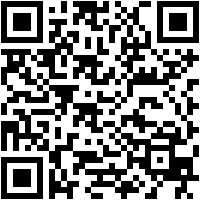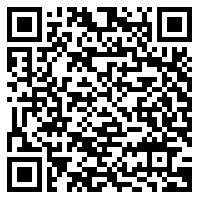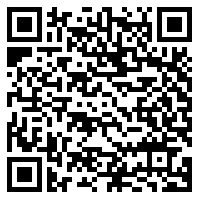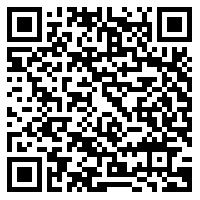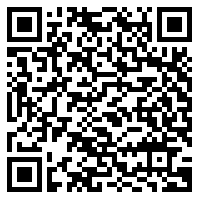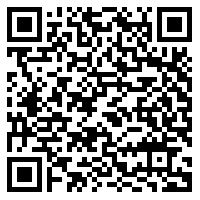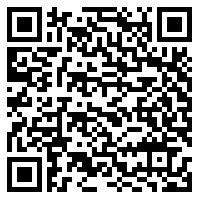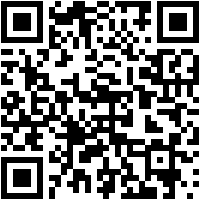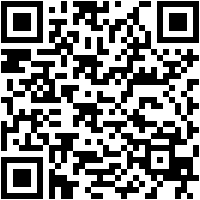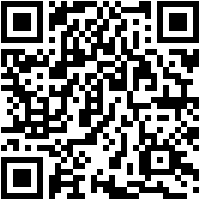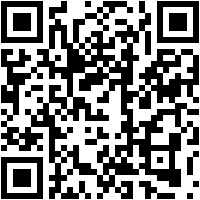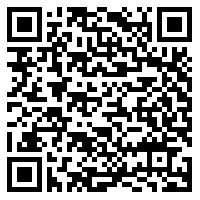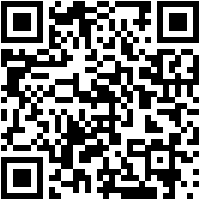עקרונות יסוד של גיבוי
- סדירות. יצירת גיבויים צריך להיות רגיל כמו צחצוח השיניים בבוקר.
- בודק. בדוק את הגיבוי שביצעת. זה יהיה מאוד מעליב, אם ברגע מלחיץ במיוחד, שרביט הצלה שלך יהיה מוצץ. לפתוח מספר קבצים מהארכיון ולוודא שהם פועלים.
- נפרדות. עדיף לשמור גיבויים לא במקום אחד, אבל לפחות לשניים. לדוגמה, בכונן קשיח חיצוני ובענן. אחרי הכל, דיסקים לפעמים נכשלים, אחסון ענן לא יכול להיות זמין בזמן הנכון.
- בידול. מחלקים למספר קטגוריות ברורות מה אתה הולך לאחסן. נתונים בעלי חשיבות שונה מחייבים גישה שונה לארכיון.
פתרונות מערכת
Windows
ב- Windows, יש כלי גיבוי ושחזור רגיל המאפשר לך לשמור גם קבצים בודדים ואת התמונה כולה, שממנו ניתן לשחזר את המערכת במקרה של כשל.
Windows 7
עבור אל “לוח הבקרה” על ידי לחיצה על לחצן העכבר השמאלי על כפתור “התחל” ובחירת הפריט המתאים. בלוח הבקרה, בחר מערכת ואבטחה ← ארכיון נתוני מחשב → קביעת תצורה של גיבוי.
לאחר מכן המערכת תבקש ממך לציין את המיקום לשמירת הארכיון. הערה: אם ברצונך לגבות נתונים מכונן C, לא תוכל לשמור אותם שם. לשם כך, עליך לבחור מדיום אחר, לדוגמה, דיסק פיזי שני, כונן הבזק מסוג USB, DVD או תיקיה ברשת המקומית. אם אתה זוכר את העקרונות של יצירת גיבוי, הארכיון צריך להיות מאוחסן על מדיום נפרד, ולא על אותו מחשב שממנו העותק נעשה.
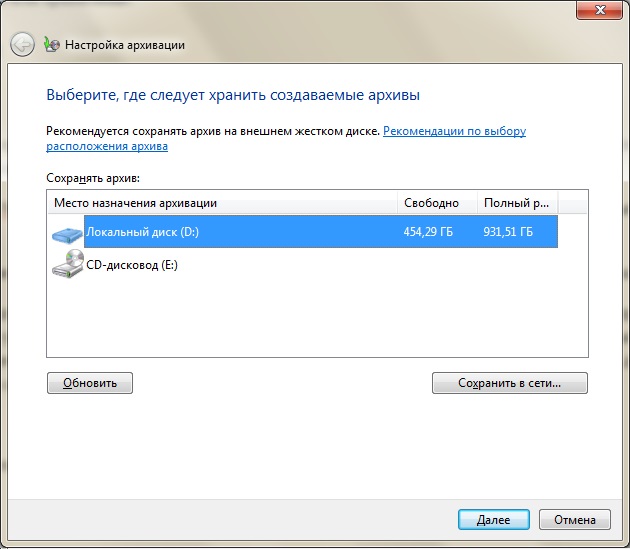
לאחר מכן, המערכת תנחה אותך לבחור באופן אוטומטי או באופן ידני את התיקיות שיש להעביר לארכיון. לחץ על “תן לי בחירה” ובחלון שנפתח בחר את התיקיות שברצונך לשמור. לחץ על “הבא” → “שמור הגדרות ולצאת”.
עכשיו, את “ארכיון או לשחזר קבצים” חלון, “ארכיון” כפתור הופיע. לחיצה על זה תתחיל בתהליך של אחסון הנתונים שלך.
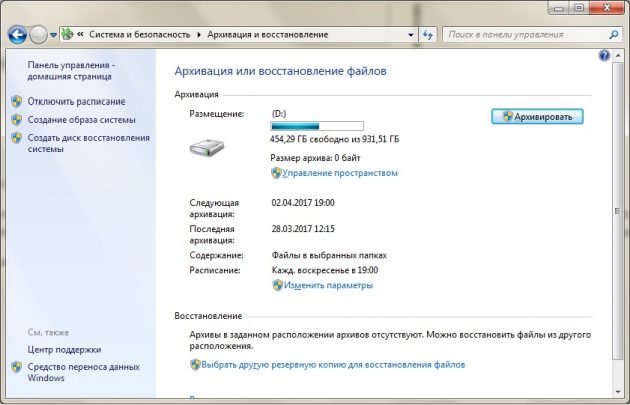
ההתאוששות מתרחשת על אותו עיקרון. כדי לעשות זאת, לחץ על “בחר גיבוי אחר כדי לשחזר קבצים” ולציין את אחד שבו הגיבוי נעשה.
Windows 8 ומעלה
הכלי המובנה “היסטוריה של קבצים” מאפשר לבצע בארכיון במצב של זמן אמת. עבור פעולתו, רק ההגדרה הראשונית נדרשת.
עבור אל “לוח הבקרה”. כדי לעשות זאת, לחץ על כפתור “התחל” עם לחצן העכבר הימני ובתפריט ההקשר למצוא את השורה הרצויה.
עבור מיקום האחסון, בחר כונן שאינו כונן המערכת, כונן הבזק מסוג USB או תיקיית רשת. לחץ על הפעל.
“היסטוריה של קבצים” באופן אוטומטי להעתיק את הספריות הבאות: מסמכים, מוסיקה, תמונות, וידאו – ותיקיות משתמש רגיל: Windows, Desktop, מועדפים.
כברירת מחדל, הגיבויים מתבצעים בכל שעה, אך ניתן לשנות זאת הפעם, לדוגמה, ב -10 דקות. עם זאת, זה ידרוש שטח דיסק נוסף. ניתן לשנות את זמן האחסון של כל עותק בתפריט “הגדרות מתקדמות”.
MacOS
Time Machine היא פתרון סטנדרטי של אפל שנועד ליצור עותקי גיבוי של יישומים, קבצים ותיקיות, מסמכים, קטעי וידאו, מוסיקה.
כדי לעבוד עם Time Machine, תזדקק לחנות נתונים של צד שלישי, כגון כונן הבזק מסוג USB, כונן קשיח חיצוני או פתרון רשת של Time Capsule.
כאשר אתה מחבר כונן חיצוני ל- Mac שלך, אתה אמור להיות מתבקש: אתה צריך להשתמש בו בתור אחסון גיבוי? בחר “השתמש ככונן גיבוי”.
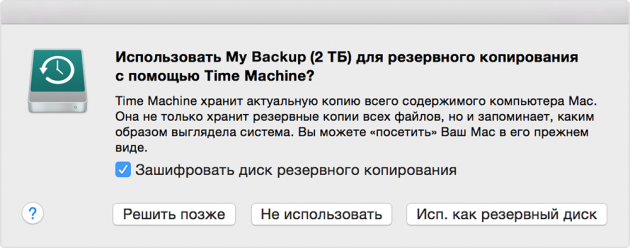
אם החלון אינו מופיע, יש לבחור את דיסק הגיבוי באופן ידני:
- עבור לתפריט ופתח את הגדרות מכונת הזמן;
- לחץ על “בחר כונן גיבוי”;
- ציין את הצורך ולחץ על “השתמש בדיסק”.
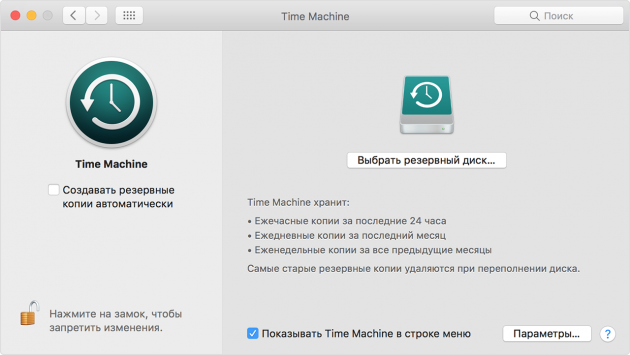
גיבויים ייווצרו באופן אוטומטי אחת לשעה, עותקים עבור החודש האחרון – כל יום, וכן גיבויים כל הזמן – כל שבוע. אל תפחדו כי נפח הכונן הקשיח יהיה קטן. מכונת הזמן תשמור את המידע שהשתנה בלבד, והעותקים הישנים יימחקו אוטומטית כאשר שטח הדיסק מלא.
אנדרואיד
שירות גיבוי של Android
הוא משמש ליצירת עותקי גיבוי של נתוני חשבון Google. בעזרתו ניתן יהיה לשמור:
- נתונים על רשתות Wi-Fi;
- טפט שולחן העבודה;
- הגדרות Gmail
- אפליקציות של Google Play
- הגדרות שפה וקלט;
- התאריך והשעה;
- הגדרות של מספר יישומי צד שלישי.
כדי ליצור גיבוי, עליך:
- פתח את הגדרות המכשיר;
- עבור אל “נתונים אישיים” → “שחזור ואיפוס”;
- לאפשר “גיבוי נתונים”.
כדי לשחזר נתונים במכשיר אחר, זה מספיק כדי להתחבר עם החשבון שלך. כדי לשחזר את ההגדרות של היישומים השמורים, עבור אל “נתונים אישיים” ← “שחזור ואיפוס” ← “תיקון אוטומטי”.
סנכרון
ל- Android יש כלי סינכרון רגיל המאפשר לך לשמור אנשי קשר של משתמשים שהותקנו באפליקציית Google Play, ביומן, בהגדרות התצוגה, בשפות ובשיטות הקלט, בנתונים ובהגדרות של Google Drive עבור יישומים מסוימים של צד שלישי. הכלי מחייב חשבון Google חובה.
הסנכרון ב- Android מופעל כברירת מחדל. אם ברצונך לקבל את הגיבוי האחרון, בצע את הפעולות הבאות:
- הגדרות הטלפון פתוח;
- בקטע ‘חשבונות וסנכרון’, בחר ב- Google;
- סמן את תיבות ולחץ על “סנכרן”.
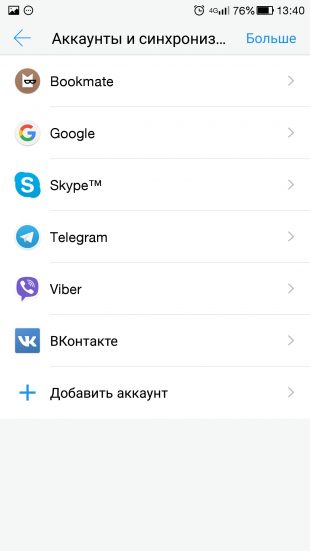
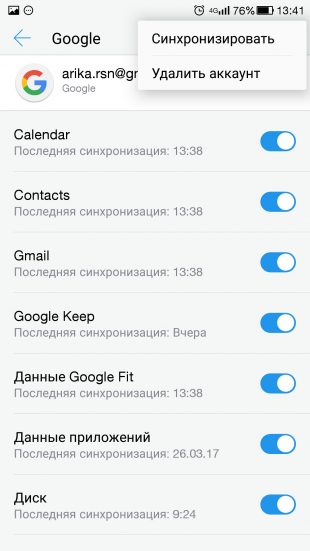
הנתונים יישלחו אוטומטית לענן האחסון של Google. כדי לשחזר אותם להתקן Android אחר, מספיק כדי להתחבר אליו.
ניתן גם לסנכרן את החשבונות הפופולריים ביותר: סקייפ, מברק, ויבר ו Vontontakte. כדי לסנכרן תמונות ותמונות ב- Android, יש פתרון מובנה של Google Photo.
iOS
iTunes
היישום האוניברסלי של אפל לאחזור ולהפעלת תוכן. מאפשר לך לשמור נתונים באופן מקומי ממכשיר המחובר למחשב שבו פועל Windows או MacOS. זה שימושי במיוחד כאשר אין לך גישה לאינטרנט.
כדי ליצור עותק באמצעות iTunes, בצע את הפעולות הבאות:
- חבר את ההתקן למחשב;
- עבור לכרטיסייה ‘מכשירים’;
- לחץ על “סנכרן”.
באופן דומה, תוכל לשמור כמעט את כל המידע מהטלפון או מהטאבלט:
- תמונות;
- הערות;
- רשימת אנשי קשר;
- לוח שנה;
- הודעות SMS / MMS;
- דפדפן ספארי;
- הגדרות עבור נקודות גישה;
- נתוני יישום;
- המסך הראשי.
iCloud
שירות ענן לאחסון נתוני משתמשים. כמו כל ענן, יש שתי מגבלות: הצורך גישה לאינטרנט קטן יחסית (5 GB) כמות של שטח ייעודי חינם.
כדי לשמור נתונים באמצעות iCloud בהתקן, פתח את הגדרות ← iCloud → Backup והתחל את תהליך יצירת ההעתקה.
חנויות ICLoud:
- היסטוריית רכישה ב- App Store;
- תמונות;
- הגדרות הטלפון;
- נתוני יישום;
- המסך הראשי;
- רינגטונים;
- תא קולי.
כלי תוכנה
Windows
גיבוי שימושי
רישיון: תוכנות מסחריות.
תמיכה בשפה הרוסית: צירוף.
פתרון פשוט ליצירת גיבויים. מאפשר לך לשמור כקבצים נפרדים (תמונות, מוסיקה או סרטים) ודואר, לדוגמה מ- Microsoft Outlook או TheBat.
בחלון הראשי של התוכנית, לחץ על “צור משימה חדשה” → “יצירת עותק גיבוי”. בעץ הספריות, בחר את הנתונים שברצונך לשמור. במקרה שלנו, זה יהיה תיקיית “מוסיקה” על שולחן העבודה.
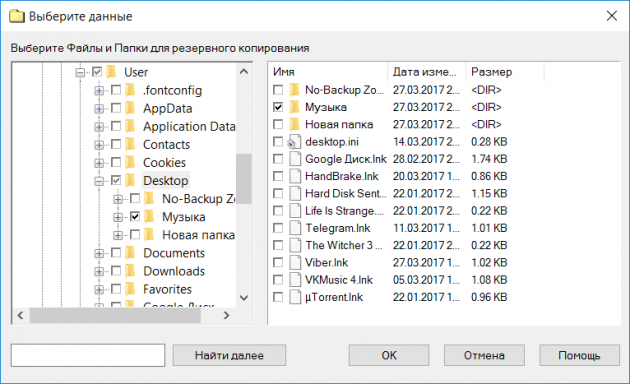
לחץ על “אישור” → “הבא” ובחר את הנתיב עבור גיבוי עתידי. לדוגמה, כונן הבזק שאליו הקצתה המערכת את אות עוצמת הקול E.
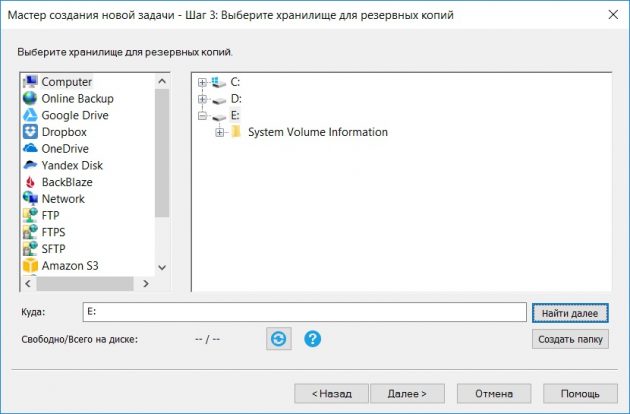
ציין את סוג ההעתקה ולחץ על “הבא”. בחר איזה ארכיון יהיה: משותף לכל הקבצים או עבור כל אחד מהם. אם תרצה, הגדר סיסמה.
לאחר מכן, התוכנית מציעה להגדיר את לוח הזמנים של המשימה שנוצרה, לדוגמה, באופן אוטומטי ארכיון זה תיקייה בימי ראשון בשעה 23:00. אבל אם המשימה היא חד פעמית, אז זה צעד ניתן לדלג.
לבסוף, שם את המשימה ולחץ על “בוצע”. הארכיון הושלם.
אותו עיקרון משמש לשחזור הנתונים. בחר את הגיבוי שנשמר ולאחר מכן ציין היכן ברצונך לשחזר אותו.
תקופת הניסיון של התוכנית היא 30 ימים. הגרסה הבסיסית המלאה של היזמים מציעים לקנות 800 רובל. ישנן גירסאות אחרות של Handy Backup – Professional and Expert. היכולות שלהם הן הרבה יותר רחב וחדד לצרכים מקצועיים, לענייננו, הגרסה הסטנדרטית מספיקה.
הורד את HandyBackup →
ג ‘יני ציר הזמן
רישיון: שיתופית.
תמיכה בשפה הרוסית: לא.
פתרון נוסף ליצירת גיבויים ושחזור קבצים אבודים. הממשק כל כך פשוט וברור שגם היעדר השפה הרוסית לא יהפוך למכשול.
ראשית, בחר היכן לשמור את הנתונים. תן לזה להיות דיסק נשלף E.
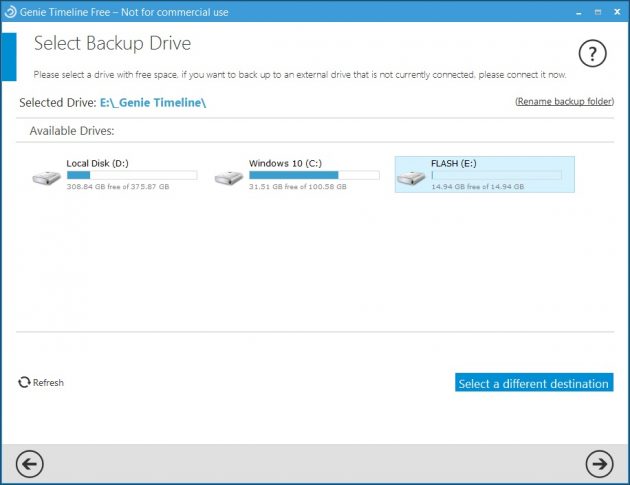
השלב הבא הוא לציין את הנתונים לשמירה. התוכנית מציעה גם בחירה חכמה, שבה ניתן מיד לציין קבצי שולחן העבודה, תיקיות מערכת “תמונות” או “וידאו”, ואת עץ ספרייה. עבור אליו ולשמור את התיקייה כבר מוכר “מוסיקה”.
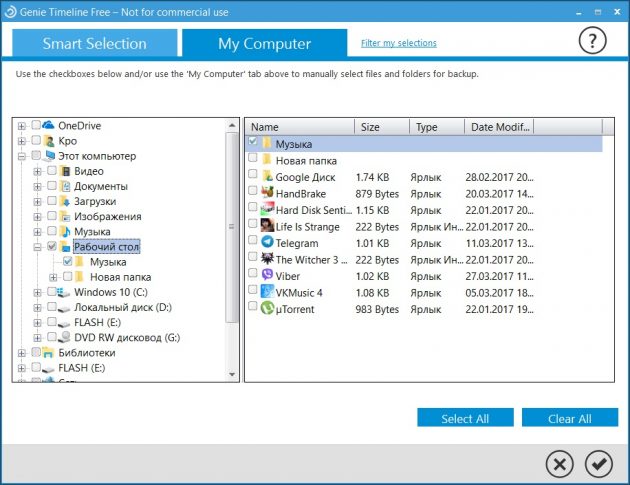
לאחר לחיצה על הסימון ייפתח חלון הארכיון. בדיסק שנבחר, התוכנית יוצרת באופן אוטומטי את תיקיית Genie TineLine, שם היא שמה את הקבצים שנשמרו.
לשמור ולשחזר פונקציות זמינות בגרסה הבסיסית של Genie ציר הזמן חינם. גרסאות מורחבות של Genie Timeline Home ו- Genie Timeline Pro הם הרבה יותר חזקים: שליחת הודעות דוא”ל, הצפנת נתונים עם רמה גבוהה של הגנה והגדרת לוח זמנים. אבל כדי לשמור קבצים הביתה הוא די והגרסה של חינם.
Genie TineLine יש יישום עבור iOS, שבו אתה יכול לבדוק את מצב הגיבויים במחשב.
הורד Genie ציר הזמן →
Acronis תמונה אמיתית
רישיון: תוכנות מסחריות.
תמיכה בשפה הרוסית: צירוף.
כלי רב עוצמה ליצירת גיבויים ושחזור נתונים. אתה יכול לשמור גיבויים לא רק על דיסקים פיזיים, אלא גם על ענן השירות שלך Acronis. עם זאת, בשביל זה תצטרך להירשם במשך שנה, ואת כמות השטח המסופק יהיה תלוי בתוכנית התעריף. עם מנוי סטנדרטי, 50 GB מוקצה, עם רכישת גרסת פרימיום – מ 1 TB.
מיד לאחר ההתקנה, התוכנית תנחה אותך לבחור אילו נתונים לשלוח להעתק: מהמחשב כולו, מדיסקים ומחיצות או מתיקיות נפרדות.
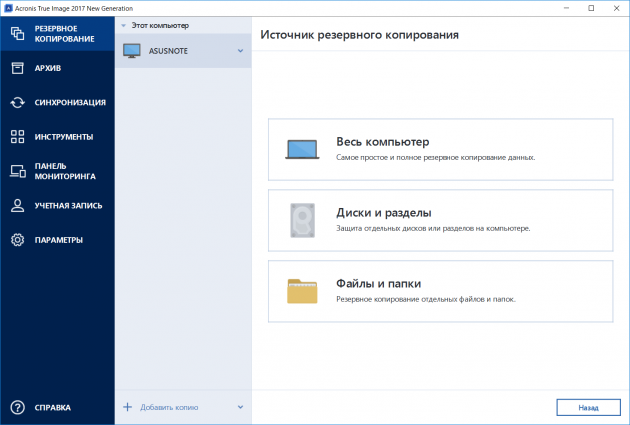
בחר “קבצים ותיקיות” וציין את הנדרש. תן לזה להיות שוב את “מוסיקה” התיקייה על שולחן העבודה. לחץ על “אישור” ועבור אל בחירת האחסון.
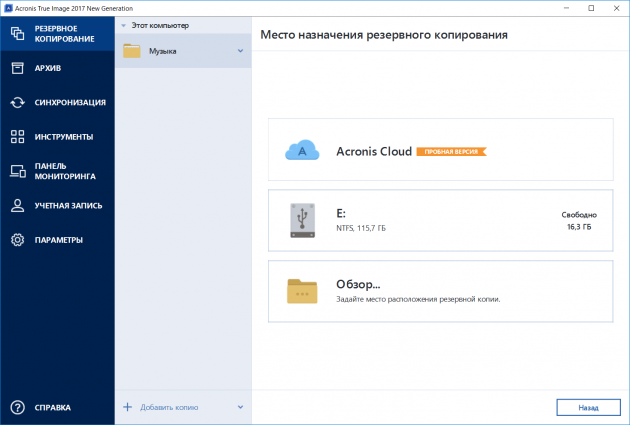
בחר כונן הבזק E, לחץ שוב על “אישור” → “צור עותק”. עותק של תיקיית “Music” נוצר בכונן ההבזק.
Acronis יש גם פונקציות שימושיות אחרות. לדוגמה, “ארכיון” מאפשר לך לפנות שטח דיסק על ידי אריזה קבצים גדולים, ואת “דיסק שיבוט” כלי תיצור עותק מלא של דיסקים מקומיים, אשר, אם זה נכשל, יהיה לשחזר את המצב המקורי של המערכת.
עלות התוכנית היא 2 700 רובל. מנוי סטנדרטי עבור השנה יעלה למשתמשים 2,400 רובל, המנוי המורחב יעלה 5,100 רובל. יישומים ניידים לעבוד בשיתוף עם גירסת שולחן העבודה והם להוריד בחינם.
הורד Acronis תמונה אמיתית →
MacOS
פחמן Cope Cloner
רישיון: תוכנות מסחריות.
תמיכה בשפה הרוסית: לא.
כלי ליצירת דיסק משוכפל. תמיכה בשפה הרוסית לא מסופק, אבל זה לא יהיה קשה להבין את הממשק.
בדיסק מקור, בחר את הדיסק שברצונך להעתיק. בדיסק היעד, ציין את מיקום העותק. התחל את התהליך באמצעות הלחצן ‘שכפול’.
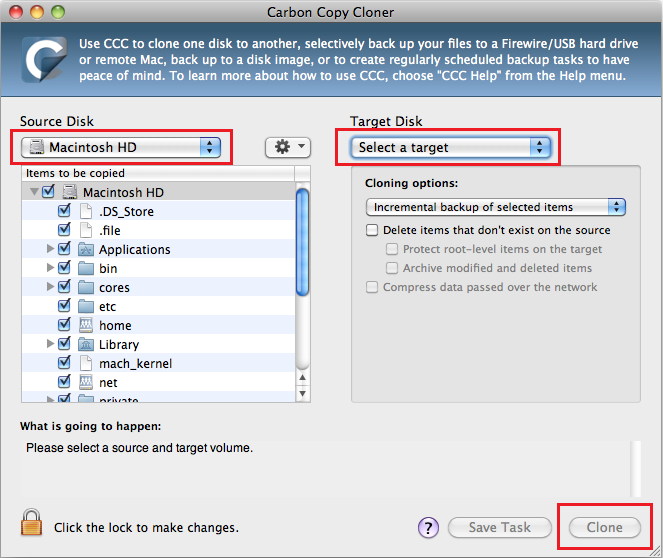
התקופה החופשית של השימוש בתוכנית היא 30 יום. לאחר פחמן Cope Cloner יעלה 2 405.65 רובל.
הורד פחמן Cope Cloner →
אנדרואיד
הליום
רישיון: שיתופית.
תמיכה בשפה הרוסית: צירוף.
פתרון נוח ליצירת גיבויים ו
לאחר התקנת היישום בטלפון החכם, תקבל מיד הודעה על הצורך בגירסת שולחן עבודה. עבור התקנה קלה ושמירת זמן, התוכנית מציעה לשלוח את הקישור שליח ידידותי למשתמש או בדוא”ל. עבור משם על הקישור לאתר של התוכנית, להוריד ולהפעיל. התקנה בסגנון “הבא” → “הבא” → “אישור” לא גורם סיבוכים.
בזמן שהתוכנה מותקנת, היישום הנייד מבקש שתחבר את הטלפון למחשב ותאפשר איתור באגים באמצעות USB.
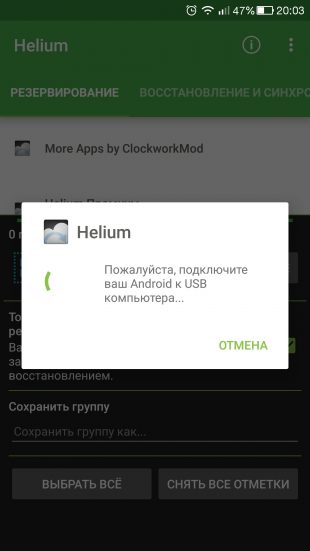
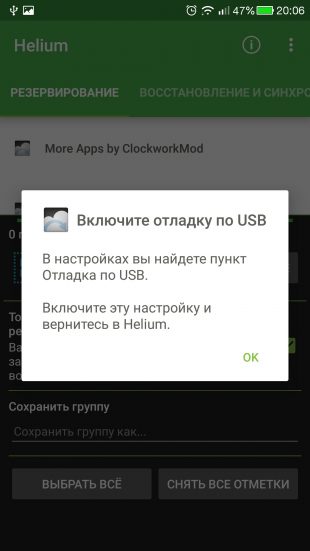
לאחר קבלת ההודעה על סינכרון מוצלח, ניתן לנתק את הטלפון החכם מהמחשב.
פתח את האפליקציה לנייד. מתוך רשימת התוכניות המותקנות, בחר את התוכניות הרצויות ולחץ על כפתור “שמור”. ציין היכן יישמר הגיבוי, והמתן עד להשלמת התהליך.
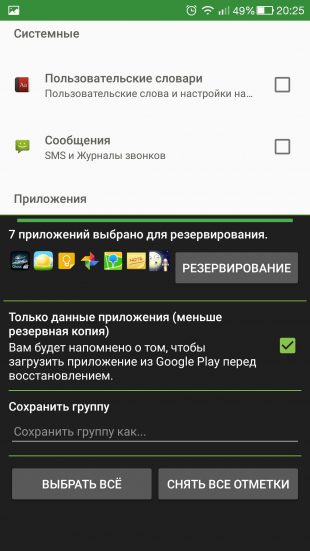
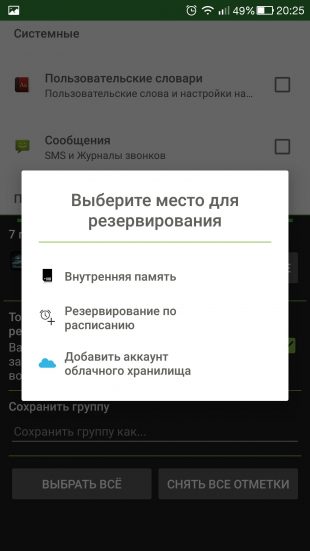
כדי לשחזר מעתק גיבוי, עבור אל הכרטיסייה “שחזור וסנכרון”, ציין את מיקום האחסון עם עותק, בחר את היישומים הנדרשים ולחץ על “שחזר”.
הגרסה הבסיסית של התוכנית היא בחינם, העלות של המורחבת היא 149.86 רובל.
הגרסה המשופרת מאפשרת:
- השבת פרסום;
- להגדיר גיבוי על לוח זמנים;
- הפעל סנכרון בין מכשירי Android
- לשמור נתונים בענן.
היישום לא יוכל להתקין את הבעלים של מכשירי מוטורולה וכמה דגמי Sony.
גיבוי טיטניום
רישיון: שיתופית.
תמיכה בשפה הרוסית: צירוף.
הכלי הפופולרי ביותר עבור יישומי גיבוי יישומים אנדרואיד. דורש גישה שורש למכשיר.
כדי ליצור עותק גיבוי של יישום אחד או יותר, פתח את הכרטיסייה “גיבויים”, המספקת רשימה מלאה של התוכנות המותקנות. סימן הקריאה ליד היישום מציין שעדיין לא נוצר עותק עבורו. סמל הטלפון מציין שהתוכנה מאוחסנת בזיכרון הפנימי של ההתקן. סמל כרטיס ה- SD מציין את היישומים המאוחסנים בכרטיס הזיכרון.
בחר את היישום ולחץ על “שמור” בתפריט שנפתח.
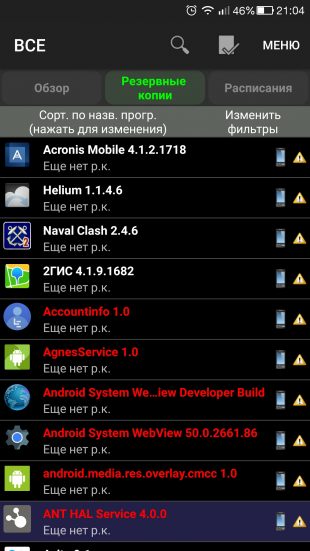
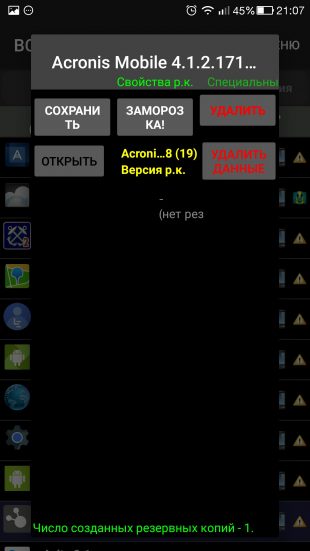
נוצר גיבוי. עכשיו, אם תזין שוב את היישום, תוכל לראות את הלחצן “שחזר”.
גיבוי Titanum תומך בעבודה קבוצתית עם יישומים וגיבויים. כדי לעשות זאת, עבור “תפריט” → “פעולות אצווה”.
פונקציה זו מאפשרת לך:
- כדי לבדוק גיבויים – הן שנוצרו לאחרונה, וכל כולו – על שגיאות;
- ליצור עותקי גיבוי של כל היישומים המותקנים;
- ליצור עותקי גיבוי של כל נתוני המערכת;
- למחוק גיבויים ישנים;
- לשחזר את כל הגיבויים;
- לשחזר את כל נתוני המערכת;
- נקה מטמוני יישומים
- למחוק מערכת או יישומי משתמש.
הפונקציונליות של גיבוי טיטניום הוא הרבה יותר רחב, אבל למטרות שלנו, די תכונות המפורטות מספיק.
הגירסה המורחבת של טיטניום גיבוי עולה 349 רובל. התכונות העיקריות שלה:
- יצירת עותקי גיבוי מרובים עבור היישום;
- הצפנה של נתונים מיותרים;
- סריקה של כל הארכיונים;
- הקפאה אצווה הפשרה של יישומים;
- סינכרון של גיבויים עם ענן.
iOS
iMazing
רישיון: תוכנות מסחריות.
תמיכה בשפה הרוסית: צירוף.
תאימות: Microsoft Windows, MacOS.
למעשה, הוא מנהל הקבצים עם אפשרות גיבוי בתנאי. במובנים רבים דומים ל- iTunes, כאן רק לעבוד בו הרבה יותר קל ויותר נעים. ניתן להעביר נתונים באמצעות כבל או Wi-Fi, ו- iMazing אינו מגביל את מספר ההתקנים המחוברים.
כאשר אתה מחבר את ההתקן למחשב, iMazing הופך אותו לגיבוי באופן אוטומטי. זה מאוד שימושי כדי לשנות את הנתונים ישירות עותק שנשמר: בפעם הבאה שאתה מתחבר, הנתונים השתנו מסונכרן באופן מיידי.
התקופה החופשית היא 30 ימים, ולאחר מכן תצטרך לשלם 39.99 דולר עבור שימוש במחשב אחד.
הורד iMazing →
BackupAZ
רישיון: תוכנות מסחריות.
תמיכה בשפה הרוסית: לא.
תאימות: iOS.
כלי לגיבוי מכשירים עם jailbreak. מאפשר לך לשמור הערות, אנשי קשר, תמונות, הודעות, היסטוריית שיחות ועוד.
כדי ליצור גיבוי, פשוט לבחור מה אתה רוצה לשמור ולחץ על הסמל המתאים. עותק יכול להיות מאוחסן על טלפון חכם, מחשב, בענן או נשלח לדואר אלקטרוני.
כדי לשחזר את הנתונים, לחץ על הלחצן שחזר בתפריט בצד שמאל של המסך.
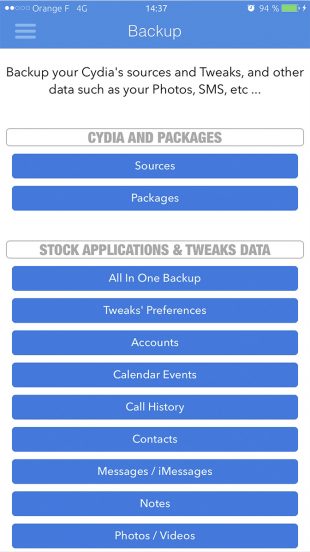
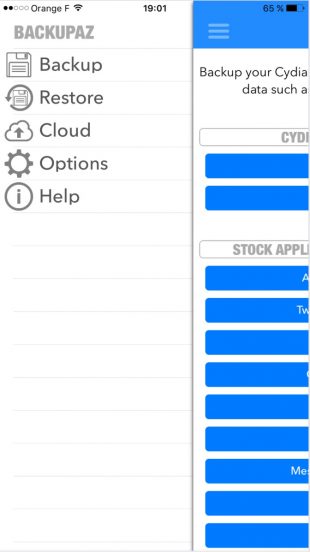
עלות BackupAZ היא 2.99 דולר.
iLex
רישיון: תוכנה חופשית.
תמיכה בשפה הרוסית: צירוף.
תאימות: iOS.
וזה מוצר תוכנה ידרוש ממך יש jailbreak. יישום חינם iLex מאפשר לך לשמור לחלוטין את כל הנתונים מהמכשיר, מלבד העבודה שלה לא צריך מחשב.
לאחר יצירת עותק גיבוי, שמור אותו במקום הרצוי ולאחר הסרת המכשיר או במקרה של אובדן, העתק את הארכיון לטלפון ושחזר את המידע הדרוש.
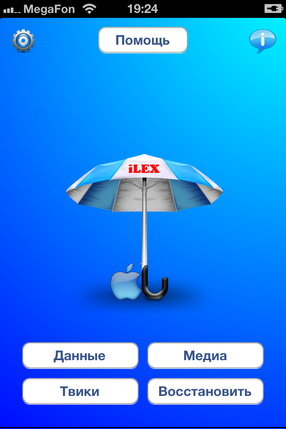

סידיה
רישיון: תוכנה חופשית.
תמיכה בשפה הרוסית: צירוף.
תאימות: iOS.
ניתן גם לשמור את היישומים שנרכשו דרך Cydia בדרכים הרגילות שלו: הוא רושם את כל הרכישות שבוצעו מחשבונך.
לשם כך, פשוט עבור אל ניהול חשבונות, הזן את החשבון ובחר רכישות ניתנות להתקנה. זו הדרך היחידה לעשות את זה רק עבור יישומים שנרכשו. מידע על Cydia חינם אינו שומר.
פתרונות ענן
כונן Google
רישיון: שיתופית.
תמיכה בשפה הרוסית: צירוף.
תאימות: דפדפנים, Microsoft Windows, MacOS, אנדרואיד, iOS.
מאפשר לך לאחסן נתוני משתמשים בשרתי Google, להגדיר זכויות גישה לקבצים ולתיקיות, לשתף ולשתף עם משתמשי אינטרנט אחרים.
המאגר כולל:
- Google Drive – משמש לאחסון קבצים;
- Gmail – שומר על אנשי הקשר של המשתמש והוא לקוח דוא”ל רב עוצמה;
- צילום Google – מציג תמונות באופן אוטומטי במכשירים ושומר אותן על הענן.
15 GB מסופק ללא תשלום. עבור כמות גדולה יותר תצטרך לשלם מ 2.99 ל 299 דולר. קיבולת האחסון המקסימלית היא 30 TB, וקובץ ההורדה הוא 5 TB.
Microsoft OneDrive
רישיון: שיתופית.
תמיכה בשפה הרוסית: צירוף.
תאימות: דפדפנים, Microsoft Windows, MacOS, אנדרואיד, iOS.
פתרון של Microsoft לאחסון נתוני משתמשים. כיום, היא תופסת את אחד המקומות הראשונים בין אחסון קבצים. כדי לעבוד כראוי, אתה צריך חשבון Microsoft.
מאפשר לך לאחסן עד 5 GB של נתונים בחינם בחוויית משתמש מוכרת של Windows. העלות של 50 GB הוא 1.99 דולר לחודש.
Dropbox
רישיון: שיתופית.
תמיכה בשפה הרוסית: צירוף.
תאימות: דפדפנים, Microsoft Windows, MacOS, אנדרואיד, iOS.
מתקן אחסון נוסף המאפשר לך לשמור קבצים בשרתים ענן ולשתף אותם עם משתמשי אינטרנט אחרים. הוא תומך בהצפנה מאובטחת, אשר מבטיחה את האבטחה של הנתונים המאוחסנים, משתלב עם Microsoft Office 365, מאפשר לך ליצור קישורים גישה להגדיר סיסמה עליהם, תחומים זכויות קבצים ותיקיות.